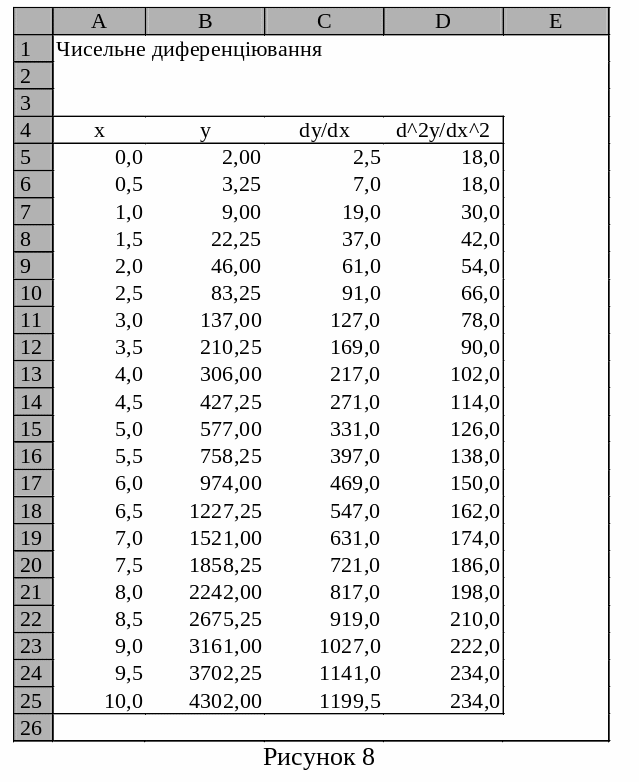- •Вінниця внту 2006
- •1 Розв’язання алгебраїчних рівнянь вищих стЕпенів і трансцендентних рівнянь ітераційним методом
- •План роботи
- •Хід роботи
- •Контрольні питання
- •2 Розв’язання алгебраїчних рівнянь вищих стЕпенів і трансцендентних рівнянь методом Ньютона
- •План проведення роботи
- •Хід роботи
- •Контрольні питання
- •3 Розв’язання систем лінійних алгебраїчних рівнянь матричним методом
- •План роботи
- •Хід роботи
- •Контрольні питання
- •4 Розв’язання систем лінійних алгебраїчних рівнянь ітераційним методом
- •План роботи
- •Хід роботи
- •Контрольні питання
- •5 Інтерполяція функцій
- •План роботи
- •Короткі теоретичні відомості
- •Хід роботи
- •Контрольні питання
- •6 Чисельне диференціювання
- •План роботи
- •Короткі теоретичні відомості
- •Хід роботи
- •Контрольні питання
- •7 Чисельне інтегрування Мета роботи – вивчити чисельні методи обчислення визначених інтегралів та набути навичок обчислення визначених інтегралів із застосуванням Microsoft Excel'2000. План роботи
- •Короткі теоретичні відомості
- •Хід роботи
- •Контрольні питання
- •8 Розв’язання звичайних диференціальних рівнянь методами Ейлера
- •План роботи
- •Хід роботи
- •Контрольні питання
- •9 Наближене розв’язання звичайних диференціальних рівнянь методом Рунге-Кутта
- •План роботи
- •Хід роботи
- •Контрольні запитання
- •10 Лінійна апроксимація даних
- •План роботи
- •Короткі теоретичні відомості
- •Стандартна похибка при оцінюванні y
- •Коефіцієнт детермінованості
- •Стандартне значення похибки для коефіцієнтів
- •Число ступенів свободи
- •Регресійна сума квадратів та остаточна сума квадратів
- •Обчислення лінійної регресії
- •Обчислення регресії за допомогою функції
- •Хід роботи
- •Контрольні питання
- •11 Поліноміальна апроксимація даних
- •План роботи
- •Хід роботи
- •Перевірка статистики
- •Контрольні питання
- •12 Розв’язання крайових задач методом пристрілки для звичайних диференціальних рівнянь
- •План роботи
- •Хід роботи
- •Вигин рівномірно навантаженої балки
- •Контрольні питання
- •13 Розв’язання крайових задач методом скінченних різниць для звичайних диференціальних рівнянь
- •План роботи
- •Хід роботи
- •Ітераційний метод скінченних різниць
- •Контрольні питання
- •14 Розв’язання еліптичних рівнянь у частинних похідних
- •План роботи
- •Короткі теоретичні відомості
- •Рівняння Лапласа і Пуассона
- •Потенціал між двома концентричними циліндрами
- •Хід роботи
- •Контрольні питання
- •15 Розв’язання параболічних рівнянь у частинних похідних методом послідовного обчислення таблиці значень
- •План роботи
- •Короткі теоретичні відомості
- •Рівняння нерозривності
- •Нестаціонарна теплопровідність у мідному стержні
- •Обґрунтування критерію стійкості
- •Хід роботи
- •Контрольні питання
- •16 Розв’язання параболічних рівнянь у частинних похідних ітераційним методом
- •План роботи
- •Хід роботи Ітерування кроків за часом
- •Контрольні питання
- •17 Розв’язання гіперболічних рівнянь у частинних похідних
- •План роботи
- •Короткі теоретичні відомості
- •Хвильове рівняння
- •Коливання струни
- •Хід роботи
- •Контрольні питання
- •18 Завдання до контрольних робіт для студентів заочної формі навчання
- •Литература
- •Навчальне видання
- •Чисельні методи в інженерних дослідженнях
- •Лабораторний практикум
- •21021, М. Вінниця, Хмельницьке шосе, 95, внту
- •21021, М. Вінниця, Хмельницьке шосе, 95, внту
Контрольні питання
Коли виникає необхідність побудови інтерполяційних функцій?
Що таке вузол інтерполяції?
Поясніть поняття «інтерполяційна функція».
Як будується інтерполяційний багаточлен Лагранжа?
Яка сутність поняття «скінченна різниця»?
Як обчислюються скінченні різниці першого, другого і n-го порядків?
Що таке перша інтерполяційна формула Ньютона?
Чим відрізняється й у яких випадках використовується друга інтерполяційна формула Ньютона?
У чому полягає перевага інтерполяційних багаточленів Ньютона перед інтерполяційним багаточленом Лагранжа?
Як визначити похибку інтерполяційних формул Ньютона?
6 Чисельне диференціювання
Мета роботи – вивчення методів чисельного диференціювання функції, яка задана таблицею, і одержання практичних навичок чисельного диференціювання за допомогою різницевих формул із використанням Microsoft Excel'2000.
План роботи
Відповідно до порядкового номера бригади студентів в журналі академгрупи виписати з таблиці 7 значення аргументу і відповідні їм значення функції.
Обчислити першу та другу похідні функції в точках таблиці.
Зробити висновки.
Короткі теоретичні відомості
Чисельне диференціювання виконується за допомогою різницевих формул. Центральні різницеві формули є найбільш точними і найчастіше застосовуються. Ліві і праві різниці використовуються в спеціальних випадках. Ліва різницева формула використовує ті точки, що знаходяться ліворуч досліджуваної, права різницева формула використовує ті точки, що знаходяться праворуч, а центральна різницева формула ґрунтується на рівному числі точок з обох боків від досліджуваної точки.
Ліві і праві різниці використовуються на межах інтервалу диференціювання, де неможливо застосування центральної формули, що потребує рівної кількості точок із кожного боку. На межах же точки знаходяться тільки з одного боку. Ліві і праві різницеві формули часто дають більш точні результати в тих випадках, коли крива має різкі зломи, оскільки зменшують вплив на похідну точок з іншого боку. У таких випадках, при наближенні до точки зламу, використовується ліва різниця, а при віддаленні від неї – права.
Нижче наведені різницеві формули для похідних декількох перших порядків і пов'язаний із ними порядок похибки (О(hn)). Всі формули обчисляють похідну в точці x0. Похибка формули пропорційна n-ому степеню відстані між точками h. У такий спосіб можна оцінити точність обчислень. Чим більший степінь n, тим точніша формула.
Похідна в точці х0 Похибка Тип різниці
![]() O(h) права
O(h) права
![]() O(h) ліва
O(h) ліва
![]() O(h2) центральна
O(h2) центральна
![]() O(h2) права
O(h2) права
![]() O(h2) ліва
O(h2) ліва
![]() O(h2) центральна
O(h2) центральна
![]() O(h3) права
O(h3) права
![]() O(h3) ліва
O(h3) ліва
![]() O(h3) центральна
O(h3) центральна
Різницеві формули, що наведені вище, є достатньо простими, тому найкращим способом їхнього використання є реалізація безпосередньо в робочому листі, а не написання функції Visual Basic. Таким способом можна контролювати значення різниць, щоб визначити ріст похибки округлення.
Хід роботи
Для функції, що задана таблично, розрахуємо перші і другі похідні в точках.
Створіть новий робочий лист і назвіть його ЛР № 6.
У комірку А1 введіть назву робочого листа Чисельне диференціювання.
У комірки А4:D4 введіть мітки х, y, dy/dx, d^2y/dx^2 і вирівняйте їх по правому краю.
Введіть значення х у діапазон комірок А5: А25 від 0 до 10,0 із кроком 0,5.
У комірки В5:В25 введіть значення y з таблиці.
У стовпці С розрахуйте першу похідну за допомогою центральної різницевої формули для середини інтервалів між точками. У стовпці D розрахуйте другу похідну за допомогою центральної різницевої формули для кожної точки. У початковій точці використовуйте праву формулу, а в кінцевій точці використовуйте ліву формулу.
У комірку С5 введіть формулу =(B6-B5)/(A6-A5), в комірку С6 введіть формулу =(B7-В5)/(A7-A5) і скопіюйте її в діапазон С7:С24, в комірку С25 введіть формулу =(B25-В24)/(A25-A24).
У комірку D5 введіть формулу =(B7-2*B6+B5)/(A6-A5)^2, в комірку D6 введіть формулу =(B7-2*B6+B5)/(A7-A6)*(A6-A5) і скопіюйте її в діапазон D7:D24, в комірку D25 введіть формулу =(B25-2*B24+B23)/(A25-A24)^2.
Таблиця 7
Варіант |
x0 |
x1 |
x2 |
x3 |
x4 |
x5 |
x6 |
x7 |
x8 |
x9 |
y0 |
y1 |
y2 |
y3 |
y4 |
y5 |
y6 |
y7 |
y8 |
y9 |
|
1 |
0,0167 |
0,0334 |
0,0501 |
0,0668 |
0,0835 |
0,1002 |
0,1169 |
0,1336 |
0,1503 |
0,167 |
|
1,55 |
3,25 |
5,30 |
7,55 |
10,20 |
13,05 |
16,15 |
19,50 |
23,15 |
27,05 |
2 |
0,0175 |
0,0525 |
0,0875 |
0,1225 |
0,1575 |
0,1925 |
0,2275 |
0,2625 |
0,2975 |
0,3325 |
|
0,9998 |
0,9986 |
0,9962 |
0,9925 |
0,9876 |
0,9815 |
0,9742 |
0,9657 |
0,9561 |
0,9452 |
3 |
0,2094 |
0,2269 |
0,2444 |
0,2619 |
0,2794 |
0,2969 |
0,3144 |
0,3319 |
0,3494 |
0,3669 |
|
0,2079 |
0,2250 |
0,2420 |
0,2589 |
0,2758 |
0,2926 |
0,3092 |
0,3258 |
0,3423 |
0,3587 |
4 |
0,4363 |
0,4538 |
0,4713 |
0,4888 |
0,5063 |
0,5238 |
0,5413 |
0,5588 |
0,5763 |
0,5938 |
|
0,9063 |
0,8988 |
0,8910 |
0,8829 |
0,8745 |
0,8659 |
0,8570 |
0,8479 |
0,8385 |
0,8288 |
5 |
0,6458 |
0,6633 |
0,6808 |
0,6983 |
0,7158 |
0,7333 |
0,7508 |
0,7683 |
0,7858 |
0,8033 |
|
0,7986 |
0,7880 |
0,7771 |
0,7659 |
0,7546 |
0,7430 |
0,7311 |
0,7191 |
0,7068 |
0,6943 |
6 |
0,0166 |
0,0332 |
0,0498 |
0,0664 |
0,083 |
0,0996 |
0,1162 |
0,1328 |
0,1494 |
0,166 |
|
0,023 |
0,093 |
0,203 |
0,37 |
0,578 |
0,833 |
1,134 |
1,481 |
1,887 |
2,314 |
7 |
0,8727 |
0,8902 |
0,9077 |
0,9252 |
0,9427 |
0,9602 |
0,9777 |
0,9952 |
1,0127 |
1,0302 |
|
0,7661 |
0,7772 |
0,7881 |
0,7987 |
0,8091 |
0,8193 |
0,8292 |
0,8389 |
0,8483 |
0,8574 |
8 |
1,0821 |
1,0996 |
1,1171 |
1,1346 |
1,1521 |
1,1696 |
1,1871 |
1,2046 |
1,2221 |
1,2396 |
|
0,4695 |
0,4540 |
0,4383 |
0,4225 |
0,4066 |
0,3905 |
0,3744 |
0,3581 |
0,3417 |
0,3252 |
9 |
1,309 |
1,3265 |
1,344 |
1,3615 |
1,379 |
1,3965 |
1,414 |
1,4315 |
1,449 |
1,4665 |
|
0,9659 |
0,9703 |
0,9744 |
0,9782 |
0,9817 |
0,9848 |
0,9877 |
0,9903 |
0,9926 |
0,9946 |
10 |
0,0873 |
0,1048 |
0,1223 |
0,1398 |
0,1573 |
0,1748 |
0,1923 |
0,2098 |
0,2273 |
0,2448 |
|
0,9962 |
0,9945 |
0,9925 |
0,9902 |
0,9877 |
0,9848 |
0,9816 |
0,9781 |
0,9743 |
0,9702 |
11 |
0,2618 |
0,2793 |
0,2968 |
0,3143 |
0,3318 |
0,3493 |
0,3668 |
0,3843 |
0,4018 |
0,4193 |
|
0,2588 |
0,2757 |
0,2925 |
0,3092 |
0,3257 |
0,3422 |
0,3586 |
0,3749 |
0,3911 |
0,4071 |
12 |
0,4363 |
0,4538 |
0,4713 |
0,4888 |
0,5063 |
0,5238 |
0,5413 |
0,5588 |
0,5763 |
0,5938 |
|
0,9063 |
0,8988 |
0,8910 |
0,8829 |
0,8745 |
0,8659 |
0,8570 |
0,8479 |
0,8385 |
0,8288 |
13 |
0,6109 |
0,6284 |
0,6459 |
0,6634 |
0,6809 |
0,6984 |
0,7159 |
0,7334 |
0,7509 |
0,7684 |
|
0,5736 |
0,5879 |
0,6019 |
0,6158 |
0,6295 |
0,6430 |
0,6563 |
0,6694 |
0,6823 |
0,6950 |
14 |
0,7854 |
0,8029 |
0,8204 |
0,8379 |
0,8554 |
0,8729 |
0,8904 |
0,9079 |
0,9254 |
0,9429 |
|
0,7071 |
0,6946 |
0,6819 |
0,6690 |
0,6559 |
0,6426 |
0,6291 |
0,6154 |
0,6015 |
0,5874 |
15 |
0,9599 |
0,9774 |
0,9949 |
1,0124 |
1,0299 |
1,0474 |
1,0649 |
1,0824 |
1,0999 |
1,1174 |
|
0,8191 |
0,8290 |
0,8387 |
0,8481 |
0,8572 |
0,8661 |
0,8747 |
0,8831 |
0,8912 |
0,8990 |
Змініть формат комірок В5:В25 на числовий із двома десятковими знаками і формат комірок С5:D25 на числовий з одним десятковим знаком.
Відключіть відображення ліній сітки.
Тепер робочий лист повинен виглядати, як показано на рис. 8.